Az automatikus frissítések eléréséhez letilthatja számítógépét.
- Egyes felhasználók aggódnak amiatt, hogy a HP alkalmazásokat tölt le számítógépükre.
- A HP nyomtatónak néha automatikusan frissítésekre van szüksége.
- Vannak azonban egyszerű módok a letiltására.
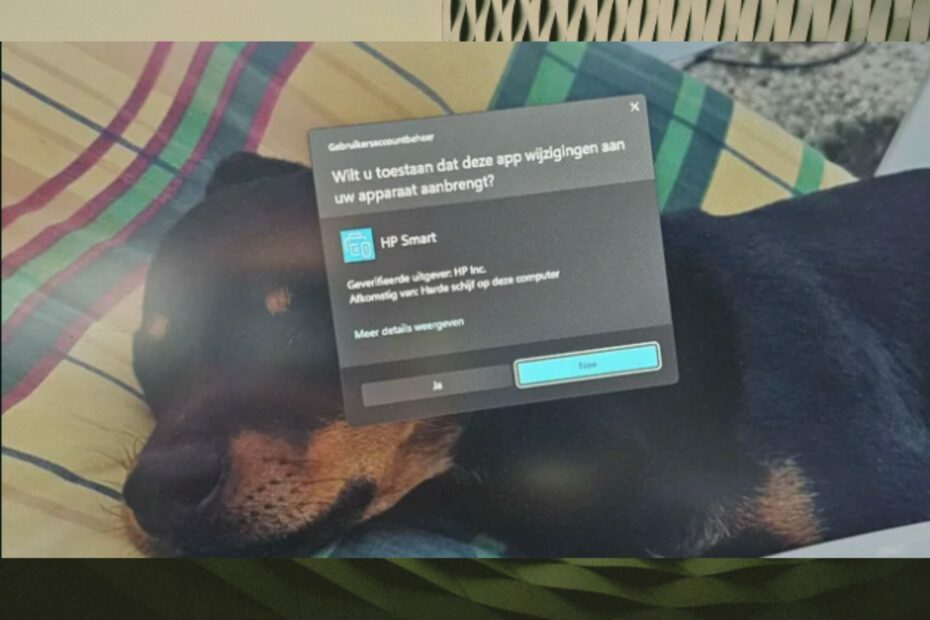
xTELEPÍTÉS A LETÖLTÉSI FÁJLRA KATTINTVA
- Töltse le a Fortect-et és telepítse a számítógépén.
- Indítsa el az eszköz beolvasási folyamatát hogy keressen olyan sérült fájlokat, amelyek a probléma forrásai.
- Kattintson a jobb gombbal Indítsa el a Javítást így az eszköz elindíthatja a rögzítési algoritmust.
- A Fortect-et letöltötte 0 olvasói ebben a hónapban.
A Windows 11 rendszerben gyakran számos automatikus frissítést kap azokhoz az eszközökhöz, amelyekhez a számítógépe csatlakozik. Ha ez egy szervezetben megtörténik, akkor nincs más dolgod, mint beleegyezni, hiszen informatikai vezető küldi ki őket.
De néha a nyomtatók, ill különösen a HP nyomtatók automatikusan letöltheti az alkalmazásokat és frissítéseket a Windows 11-re, és ha nem kifejezetten használja őket, akkor nincs értelme a közelében tartani.
Ezek a frissítések azonban néhány felhasználót aggodalomra adnak okot. A HP nyomtatók feszegetik a határokat? A Redditen, különösen, van egy szál arról, hogy a HP nyomtatók frissítésének ez a sajátos módja nem igazán megfelelő.
A Windows 11 automatikusan megpróbálja telepíteni a HP-szoftvert az engedélyem nélkül (emelt hozzáférést igényel) – valószínűleg azért, mert HP nyomtató van a hálózatomon. Miért gondolja a Microsoft, hogy ez rendben van?
által u/lars2k1 ban ben seggfej dizájn
Ha úgy gondolja, hogy a HP megzavarja Önt ezzel az ablakkal, van néhány módja az alkalmazások automatikus letöltésének és futtatásának letiltására. És ezt nagyon egyszerűen, néhány kattintással megteheti. Kövess, és megmutatjuk.
A HP nyomtató automatikus frissítésének leállítása Windows 11 rendszeren
- Ban,-ben Keresés mezőbe, írja be Speciális megosztási beállítások kezelése és kattintson rá.
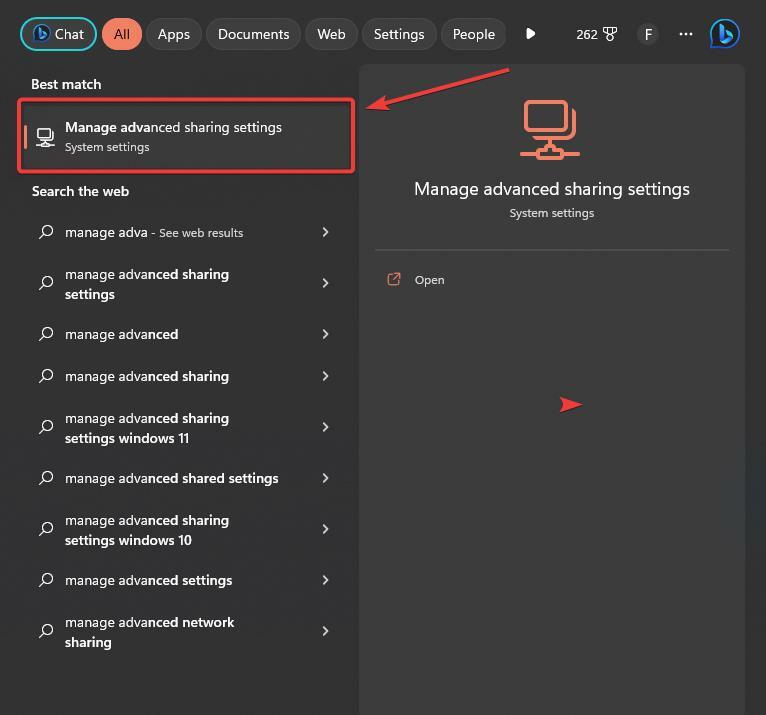
- Ha ott vagy, menj a Privát hálózatok ablaktáblát, és törölje a pipát A hálózathoz csatlakoztatott eszközök automatikus beállítása.
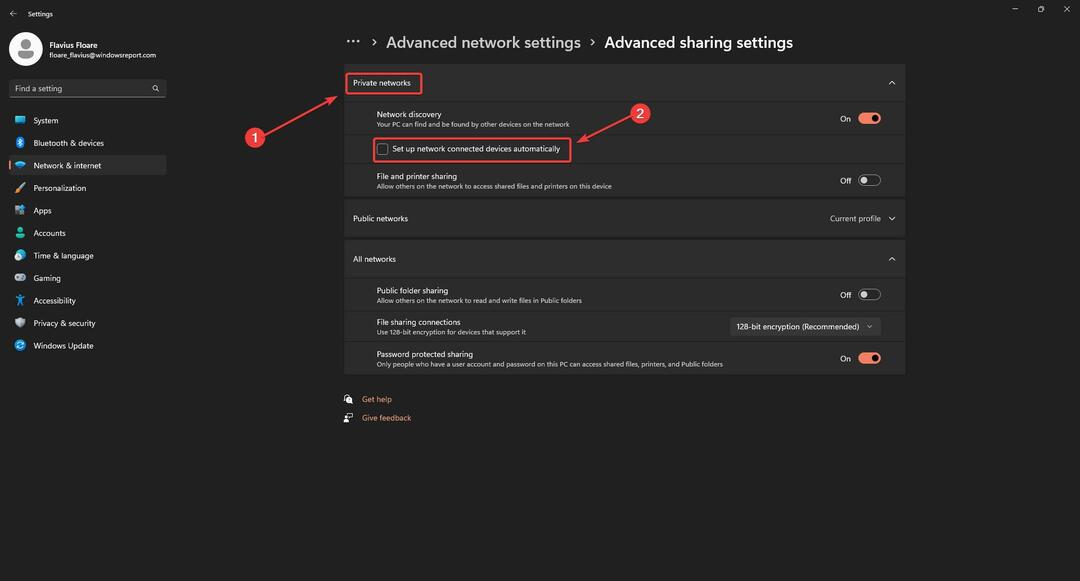
- Ez az.
Mostantól nem kell többé megkapnia a HP nyomtató automatikus frissítéseit. Azt is jó tudni, hogy a Microsoft Store automatikusan letölti a frissítéseket, így ha biztos akar lenni abban, hogy nem kapja meg újra, akkor a következőt is megteheti.
- A Rajt mezőbe, írja be Módosítsa az eszköz telepítési beállításait, és kattintson rá.
- Válassza ki Nem, és kattintson a gombra Változtatások mentése.

Ezzel megakadályozza, hogy a Microsoft Store frissítéseket vagy alkalmazásokat töltsön le az eszközeire.
Tapasztalta ezt a problémát? Ön szerint a HP nyomtatók feszegetnek bizonyos határokat, amikor engedélyt kérnek az alkalmazások telepítéséhez és futtatásához? Ossza meg velünk véleményét az alábbi megjegyzések részben.
Továbbra is problémákat tapasztal?
SZPONSORÁLT
Ha a fenti javaslatok nem oldották meg a problémát, akkor számítógépén súlyosabb Windows-problémák léphetnek fel. Javasoljuk, hogy válasszon egy olyan all-in-one megoldást, mint pl Fortect a problémák hatékony megoldásához. A telepítés után egyszerűen kattintson a Megtekintés és javítás gombot, majd nyomja meg Indítsa el a Javítást.


